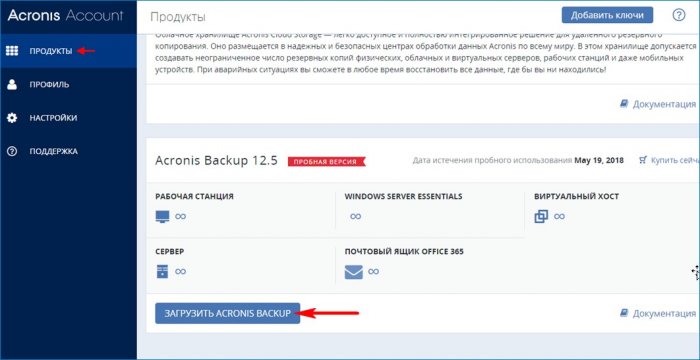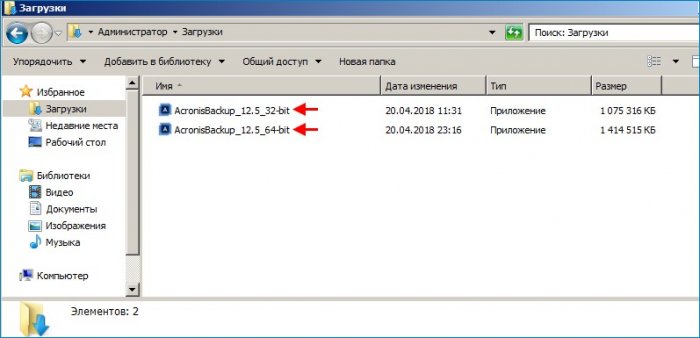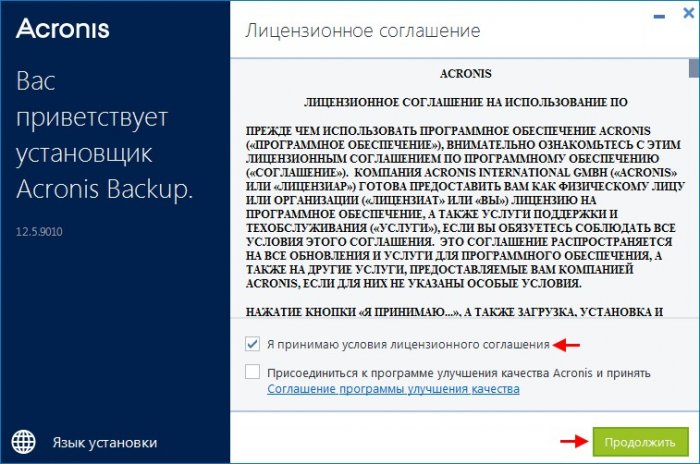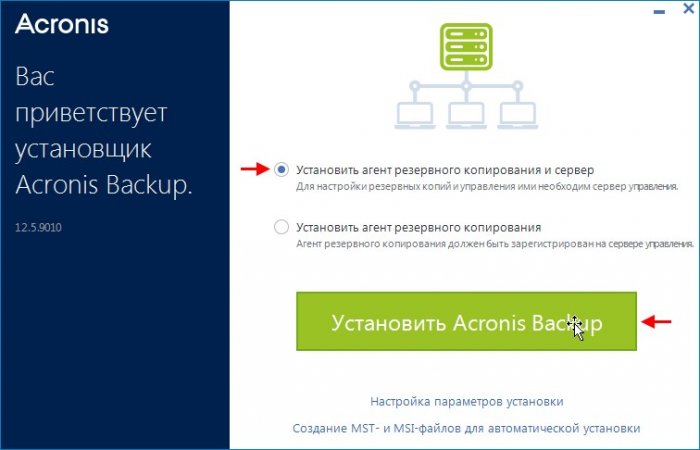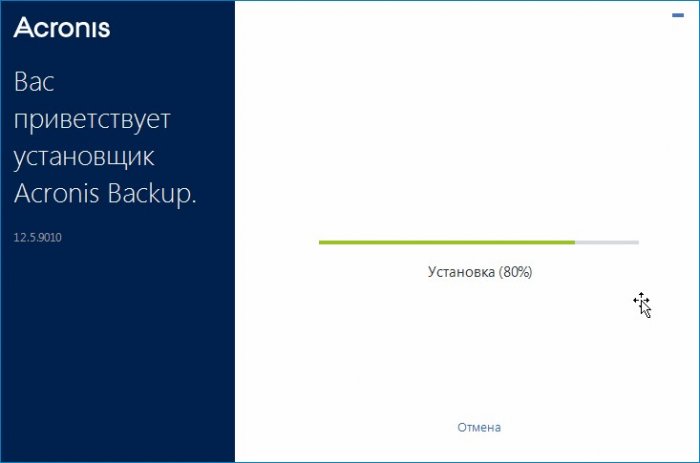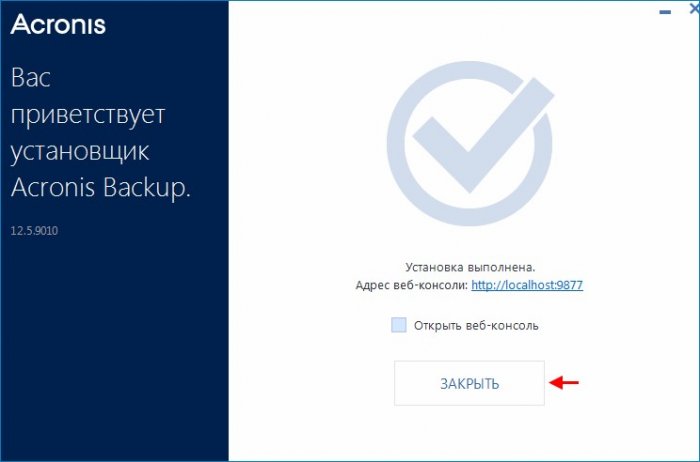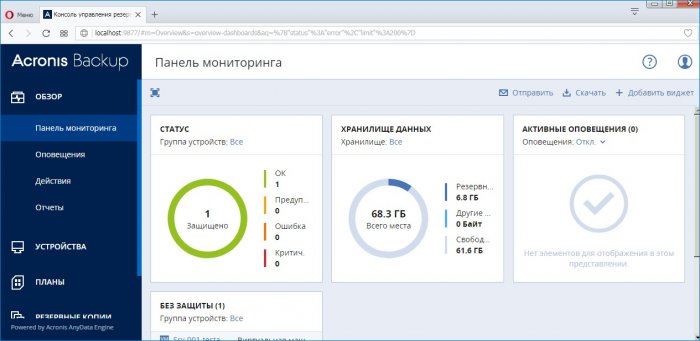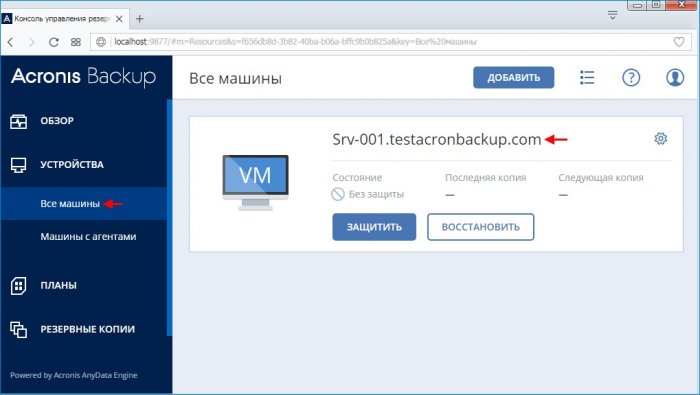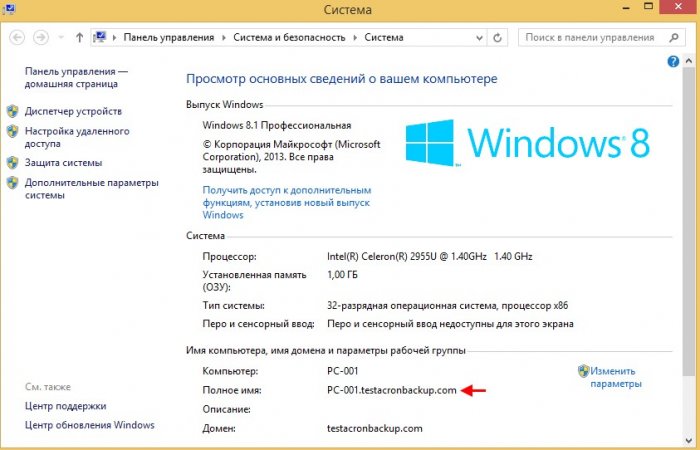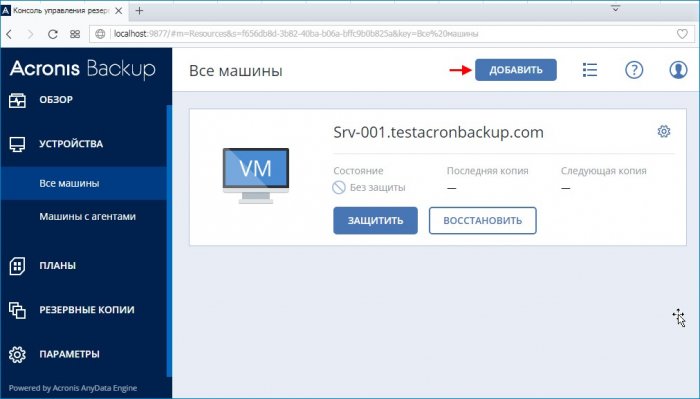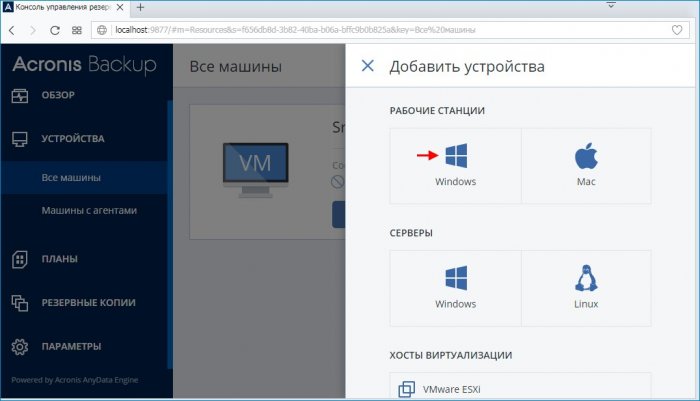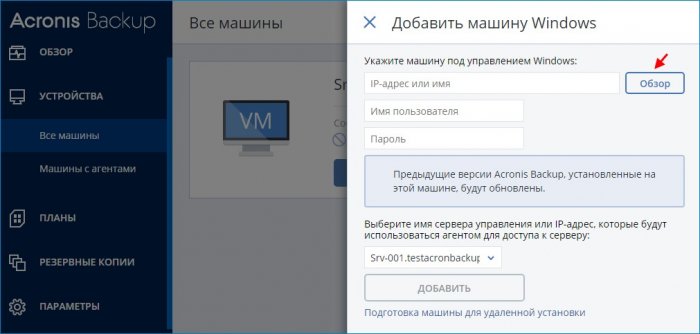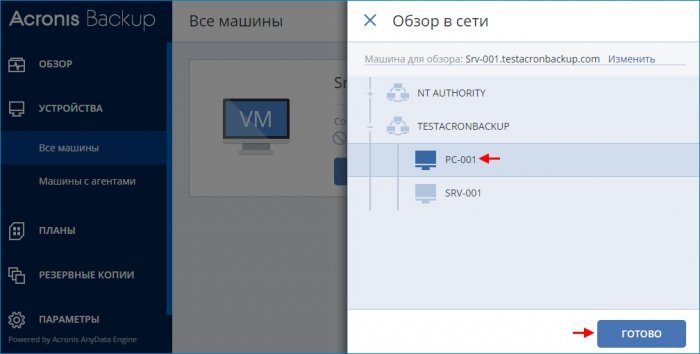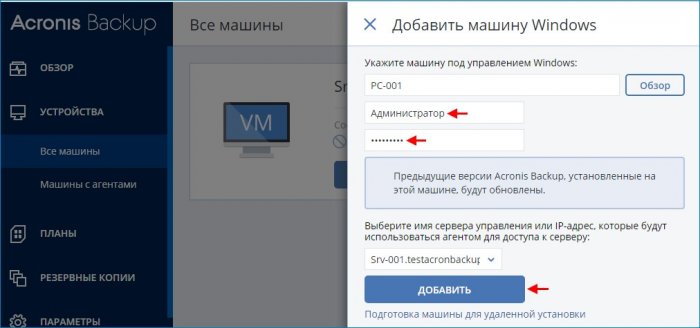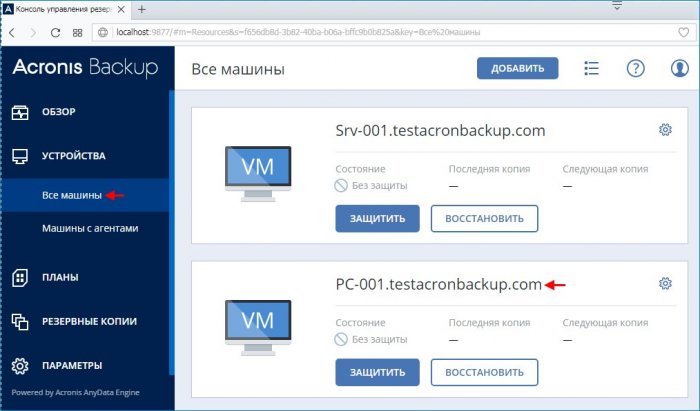Acronis Backup 12.5 или надёжное решение для резервного копирования данных. Часть 1. Скачивание, установка продукта. Добавление удалённой машины на сервер управления через веб-интерфейс
Acronis Backup 12.5 или надёжное решение для резервного копирования данных. Часть 1. Скачивание, установка продукта. Добавление удалённой машины на сервер управления через веб-интерфейс
Здравствуйте, уважаемые читатели сайта www.remontcompa.ru! Меня зовут Роман Нахват и я представляю вашему вниманию несколько статей на тему резервного копирования данных в программе Acronis Backup 12.5. Данный программный продукт является отличным решением, позволяющим разворачивать систему резервного копирования как в среде предприятия, так и в облачном окружении. Acronis Backup 12.5 позволяет создавать резервные копии как отдельных файлов, так и образов дисков и в случае необходимости восстанавливать рабочие станции, физические и виртуальные серверы. Продукт может работать с облачным хранилищем Acronis Cloud, а также включает средства шифрования данных с использованием алгоритмов AES 128, 192, 256 и ГОСТ Р 34.12-2015. Acronis Backup 12.5 обеспечивает резервное копирование физических серверов Windows и Linux, виртуальных машин VMware и Microsoft Hyper-V, приложений Microsoft Exchange, Microsoft Office 365, SQL Server, Oracle Database, SharePoint, локальных и удалённых рабочих станций, мобильных устройств Windows, iPhone, iPad, Android. Управление всей инфраструктурой резервного копирования осуществляется централизованно через веб-консоль в браузере.
Acronis Backup 12.5 или надёжное решение для резервного копирования данных. Часть 1. Скачивание, установка продукта. Добавление удалённой машины на сервер управления через веб-интерфейс
Как уже было сказано выше, Acronis Backup 12.5 поддерживает два способа развертывания: в локальной среде и в облаке. Основное различие между ними заключается в месте размещения сервера управления Acronis Backup. Сервер управления Acronis Backup — это центр управления всеми резервными копиями. При локальном развертывании он устанавливается в локальной сети, а при облачном — в одном из центров обработки данных Acronis. Веб-интерфейс этого сервера называется консолью резервного копирования. При обоих типах развертывания необходимо установить агент резервного копирования на каждой машине, резервное копирование которой требуется выполнять. В данной части статьи мы выполним локальное развертывание Acronis Backup 12.5 на машину с предустановленной Windows Server 2008 R2 Enterprise и добавим на сервер управления удалённую машину с операционной системой Windows 8.1
Начнём нашу работу со скачивания установочного файла Acronis Backup 12.5. Для этого переходим по адресу
и вводим адрес эл.почты и пароль и входим в учётную запись Acronis
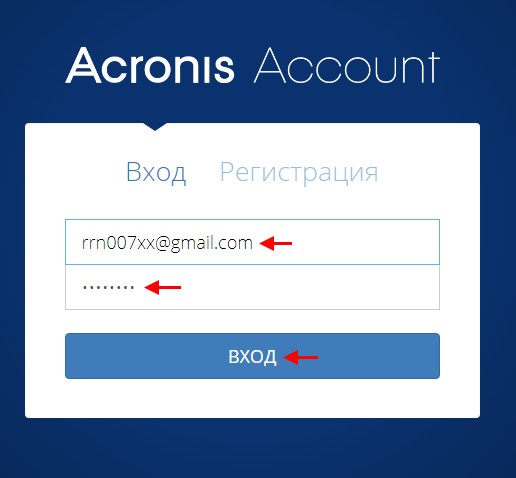
Переходим на вкладку Продукты и выполняем скачивание Acronis Backup 12.5, нажав Загрузить Acronis Backup
Имеется возможность скачать как веб-установщик Acronis Backup 12.5, так и установочный файл для автономной установки. Выбираем Другие варианты загрузки
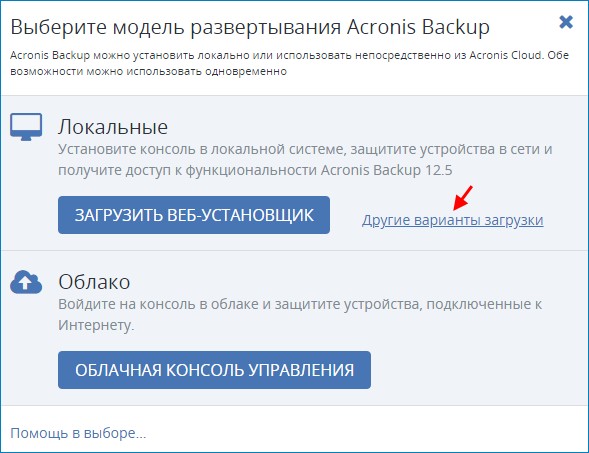
Так как в Acronis Backup 12.5 управление инфраструктурой резервного копирования осуществляется через веб-консоль, необходимо убедиться в наличии соответствующей версии браузера
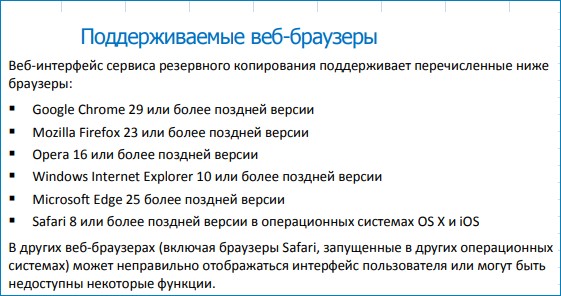
Сервер управления может быть установлен на машины со следующими ОС:
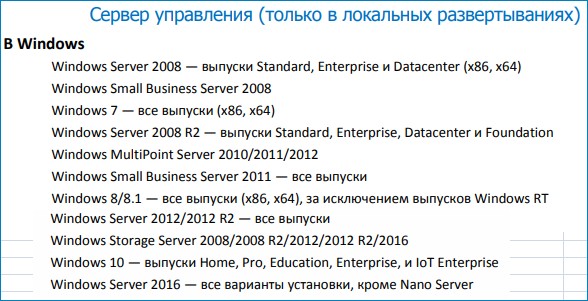
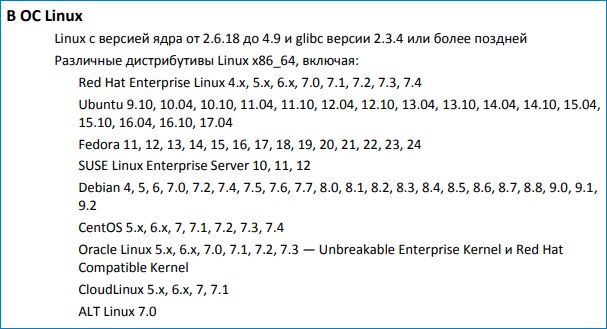
Агенты представляют собой приложения, которые выполняют резервное копирование данных, их восстановление и другие операции на машинах под управлением Acronis Backup.
Агенты Acronis Backup 12.5 поддерживают операционные системы, представленные ниже.
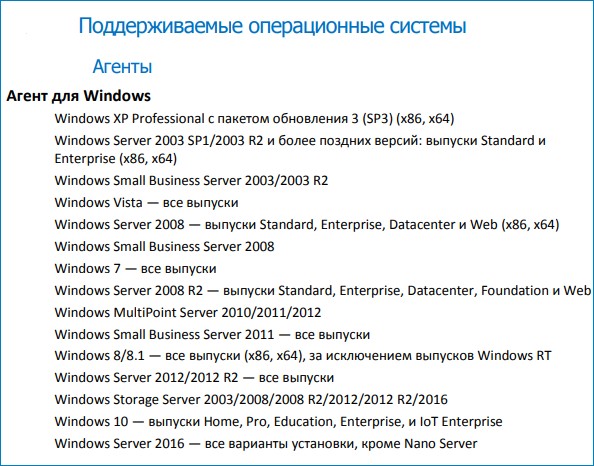
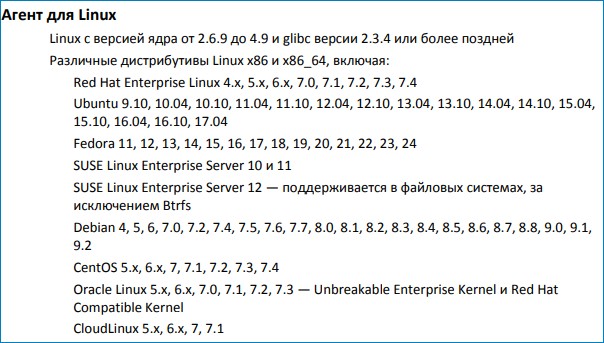
Выполним установку Acronis Backup 12.5 на машину с Windows Server 2008 R2 Enterprise
Запустим веб-консоль управления резервными копиями, щёлкнув по ярлыку Acronis Backup 12.5
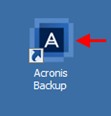
Вводим имя пользователя и пароль и входим в консоль управления резервными копиями
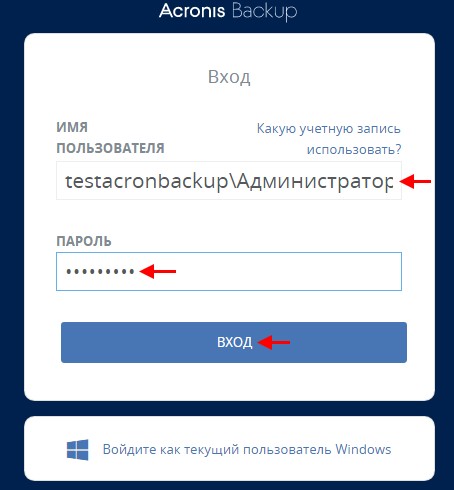
После ввода имени пользователя и пароля перед нами откроется консоль резервного копирования Acronis Backup 12.5
Перейдём на вкладку Все машины и видим, что в консоли управления резервными копиями присутствует только одна машина с именем Srv-001.testacronbackup.com
У нас также есть удалённая машина с предустановленной ОС Windows 8.1 c именем PC-001.testacronbackup.com
Добавим машину c именем PC-001.testacronbackup.com на сервер управления, располагающийся на машине с именем Srv-001.testacronbackup.com
Указываем пользователя с правами администратора и его пароль на машине PC-001.testacronbackup.com и жмём Добавить
Как видим, машина с именем PC-001.testacronbackup.com добавлена на сервер управления и появилась в консоли управления резервными копиями
Ctrl
Enter
Заметили ошибку
Выделите и нажмите Ctrl+Enter
Безопасность, Резервное копирование
Acronis Backup 12.5 или надёжное решение для резервного копирования данных. Часть 3. Восстановление операционной системы (на примере Windows 8.1) из резервной копии тремя способами, установка продукта. Добавление удалённой машины на сервер управления через веб-интерфейс